Win10专业版怎么禁用系统自带的输入法
来源:win10win.com
时间:2024-09-15 08:55:01 215浏览 收藏
偷偷努力,悄无声息地变强,然后惊艳所有人!哈哈,小伙伴们又来学习啦~今天我将给大家介绍《Win10专业版怎么禁用系统自带的输入法 》,这篇文章主要会讲到等等知识点,不知道大家对其都有多少了解,下面我们就一起来看一吧!当然,非常希望大家能多多评论,给出合理的建议,我们一起学习,一起进步!
Win10专业版系统自带了微软输入法,很多朋友都不喜欢用,自个下载了喜欢的输入法,但使用过程中经常切换回系统自的输入法,那么Win10专业版如何禁用系统自带的输入法呢?还不知道的朋友快来和PHP中文网小编一起学习下载Win10专业版禁用系统自带的输入法的方法。
方法一:直接禁用输入法
1、右击此电脑,选择【管理】。
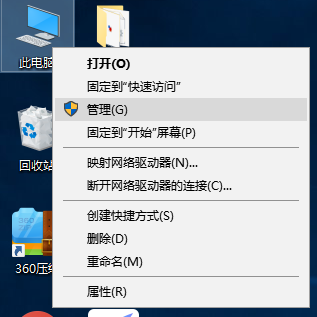
2、打开计算机管理,依次展开【任务计划程序】【程序计划程序库】【micrsoft】【windwos】。
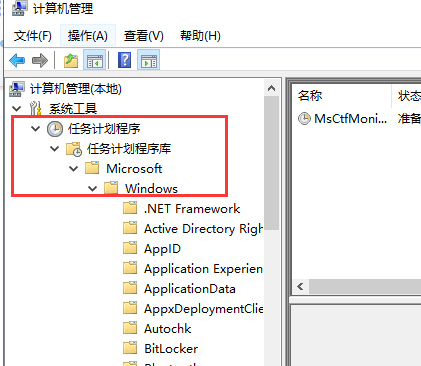
3、点击【TextServicesFramework】,选择右侧的【MsCtrMonitor项】,点击【禁用】即可,如果想要启用输入法可以通过同样的步骤进行。
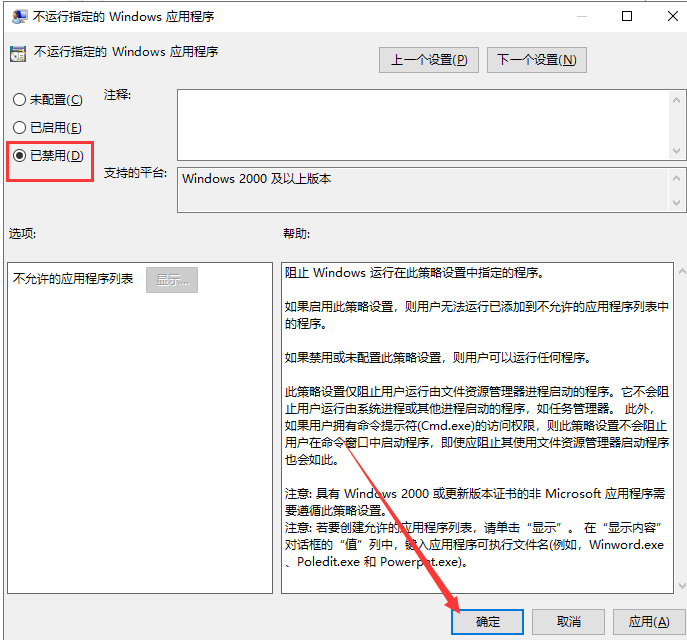
方法二:如果只是想在玩游戏的时候禁用输入法,我们可以使用这种简单的方法
1、点击桌面右下角的输入法图标,点击语言首选项。
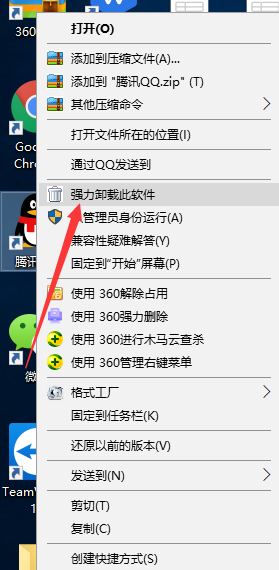
2、弹出设置窗口,点击添加语言。

3、添加一个熟悉一点的英语。
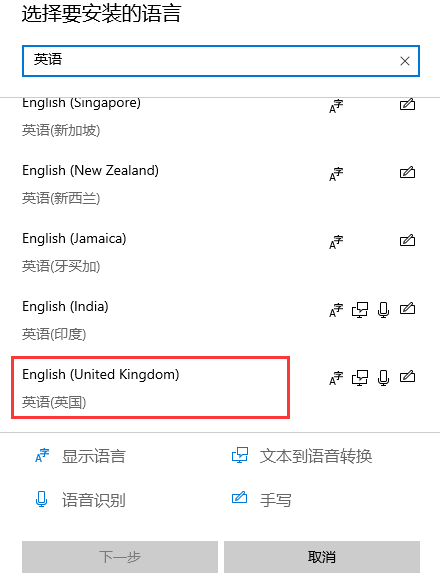
4、玩游戏之前将其改为英语就可以啦。
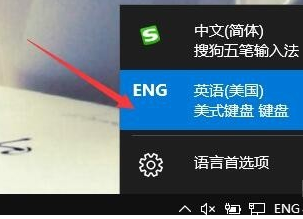
以上就是本文的全部内容了,是否有顺利帮助你解决问题?若是能给你带来学习上的帮助,请大家多多支持golang学习网!更多关于文章的相关知识,也可关注golang学习网公众号。
声明:本文转载于:win10win.com 如有侵犯,请联系study_golang@163.com删除
相关阅读
更多>
-
501 收藏
-
501 收藏
-
501 收藏
-
501 收藏
-
501 收藏
最新阅读
更多>
-
421 收藏
-
461 收藏
-
124 收藏
-
132 收藏
-
172 收藏
-
330 收藏
-
470 收藏
-
447 收藏
-
403 收藏
-
271 收藏
-
342 收藏
-
110 收藏
课程推荐
更多>
-

- 前端进阶之JavaScript设计模式
- 设计模式是开发人员在软件开发过程中面临一般问题时的解决方案,代表了最佳的实践。本课程的主打内容包括JS常见设计模式以及具体应用场景,打造一站式知识长龙服务,适合有JS基础的同学学习。
- 立即学习 543次学习
-

- GO语言核心编程课程
- 本课程采用真实案例,全面具体可落地,从理论到实践,一步一步将GO核心编程技术、编程思想、底层实现融会贯通,使学习者贴近时代脉搏,做IT互联网时代的弄潮儿。
- 立即学习 516次学习
-

- 简单聊聊mysql8与网络通信
- 如有问题加微信:Le-studyg;在课程中,我们将首先介绍MySQL8的新特性,包括性能优化、安全增强、新数据类型等,帮助学生快速熟悉MySQL8的最新功能。接着,我们将深入解析MySQL的网络通信机制,包括协议、连接管理、数据传输等,让
- 立即学习 500次学习
-

- JavaScript正则表达式基础与实战
- 在任何一门编程语言中,正则表达式,都是一项重要的知识,它提供了高效的字符串匹配与捕获机制,可以极大的简化程序设计。
- 立即学习 487次学习
-

- 从零制作响应式网站—Grid布局
- 本系列教程将展示从零制作一个假想的网络科技公司官网,分为导航,轮播,关于我们,成功案例,服务流程,团队介绍,数据部分,公司动态,底部信息等内容区块。网站整体采用CSSGrid布局,支持响应式,有流畅过渡和展现动画。
- 立即学习 485次学习
